Arter brukerveiledning Versjon
|
|
|
- Karin Dalen
- 6 år siden
- Visninger:
Transkript
1 M VEILEDER Arter brukerveiledning Versjon
2 KOLOFON Utførende institusjon Miljødirektoratet Oppdragstakers prosjektansvarlig [Oppdragstakers prosjektansvarlig] Kontaktperson i Miljødirektoratet Pål Theodorsen, Ellen Arneberg M-nummer År Sidetall Miljødirektoratets kontraktnummer [Kontraktsnummer] Utgiver Miljødirektoratet Prosjektet er finansiert av [Prosjektet er finansiert av] Forfatter(e) Pål Theodorsen Tittel norsk og engelsk Arter brukerveiledning Sammendrag summary Arter 2017 skal brukes for å registrere arter i forbindelse med naturtypekartlegging. Appen gjør det mulig å kartlegge arter innenfor artsgruppene karplanter, moser, lav og sopp. Artsutvalget er begrenset til noen kategorier av forvaltningsrelevante arter, så appen kan ikke brukes til generell artskartlegging. Data i appen skal eksporteres og etableres i Artsdatabankens infrastruktur. Den enkelte kartlegger / det enkelte firma er ansvarlig for dette. 4 emneord 4 subject words Artskartlegging, Artsobservasjoner, Artskart [4 subject words] Forsidefoto Sibirstjerne. Foto: Ingerid Angell-Petersen 1
3 Innhold 1. Innledning Arbeids- og dataflyt i Arter Bruk av Arter Hente, installere og logge inn Funksjonalitet i Arter Arter som kan kartlegges Funksjonalitet Etablere lokalitet og legge inn data Lokalitet en kombinasjon av koordinat og nøyaktighet Etablere lokalitet Redigere data på lokalitet Redigere på egen lokalitet Redigere på lokaliteter opprettet av andre brukere Arter offline Generelt om offline Offline modus for første gang Synkronisering og nedlasting av kartpakker Registrering av lokaliteter og arter i offline modus Fra offline til online Levering av data til Artskart Eksportere data fra Arter Levere data til Artsdatabankens infrastruktur
4 1. Innledning Arter er Miljødirektoratets feltverktøy for registrering av artsfunn i forbindelse med naturtypekartlegging i Appen er utviklet for å sikre at artsdata som registreres i forbindelse med naturtypekartlegging registreres presist som artsobservasjoner og kommer i flyt til Artskart. Arter er ikke koplet til dataflyten for naturtypedata og kan brukes uavhengig av naturtypekartlegging. F.eks. er det ingen prosjektinndeling i Arter. I 2017 er det av tidsmessige årsaker gjort noen valg som reduserer teknisk risiko og bedre sikrer at appen blir klar til bruk for kartleggerne sommeren Blant annet er antall artsgrupper som kan registreres begrenset, og det er ikke etablert noen automatisert dataflyt til Artskart. Dataflyten til Artskart sikres ved at kartleggerne henter ut sine data og leverer på vanlig måte, via Artsobservasjoner eller via egen GBIF-node. 3
5 2. Arbeids- og dataflyt i Arter Arter er utviklet på IOS og tilpasset ipad. Overordnet arbeids- og dataflyt er vist i figuren nedenfor. 4
6 3. Bruk av Arter 3.1 Hente, installere og logge inn Arter er tilgjengelig på Appstore og kan lastes ned derfra og installeres på ipad. Innlogging skjer ved hjelp av brukernavn og passord som er tildelt fra Miljødirektoratet. Kartleggere som har fått brukernavn og passord i forbindelse med naturtypekartlegging bruker dette ved innlogging i Arter. Velg det øverste alternativet (Identity-Naturbase konto), fyll inn brukernavn og passord og marker at appen skal huske påloggingsinformasjonen. 3.2 Funksjonalitet i Arter Arter som kan kartlegges Arter er optimalisert for artsregistrering i forbindelse med naturtypekartlegging. Antall arter/artsgrupper som kan registreres er derfor begrenset. Du kan i utgangspunktet registrere arter innen følgende artsgrupper og kategorier: Karplanter, sopp, moser og lav, som tilhører én eller flere av følgende kategorier: o Trua arter o Nær trua arter o Datamangel o Fremmede arter (utvalget er basert på datasettet Arter av nasjonal forvaltningsinteresse) o Mdir-arter (brukes i prøveprosjekt verdisetting innen naturtypekartlegginga 2017) 5
7 3.2.2 Funksjonalitet Arter inneholder funksjonalitet for å Angi lokalitet, enten ved å bruke eksisterende posisjon eller trykke på punkt i kartet. Funksjonaliteten aktiveres ved å velge "Legg til". Eksisterende posisjon finner du ved å aktivere GPS i enheten, se symbol nederst til høyre. Merk at GPS ikke er aktiv konstant, du må velge å aktivere den når du trenger den. Dette er valgt for å unngå unødig tapping av batteriet i enheten. Registrere og endre på egenskaper til lokaliteten, herunder lokalitetsnavn og i hvilken hovedtype/kartleggingsenhet (NiN 1:5000) lokaliteten befinner seg. Registrere arter på lokaliteten, legge til nye arter og slette arter. Redigere egenskapsdata per art, så som kjønn, alder/livsstadium, m.fl. Legge til arter på lokaliteter opprettet av andre brukere. Lokaliteter opprettet av deg er markert med rødt, mens lokaliteter opprettet av andre brukere er markert med sort. Slette egen lokalitet, forutsatt at ingen andre brukere har registrert arter på lokaliteten. Synkronisere data mot database i Miljødirektoratet. Dette skjer fortløpende ved nye registreringer når du er online. Appen sørger for at data synkroniseres ved overganger mellom online og offline. Registrere data offline, jf markør øverst til venstre. Eksportere data med tanke på import til Artsdatabankens infrastruktur. Dette aktiverer du ved å velge symbolet for innstillinger nederst til høyre. Utlogging og innlogging, jf symbolet for innstillinger. Velge bakgrunnskart, se velger nederst til venstre. 6
8 Du kan laste ned kommunekart til bruk i tilfelle du ønsker å arbeide offline. De samme kartpakkene finnes nedlastbare i NiNapp. Nedlastede bakgrunnskart ser du ved å velge kartlagssymbolet øverst til høyre. 3.3 Etablere lokalitet og legge inn data Lokalitet en kombinasjon av koordinat og nøyaktighet En lokalitet er per definisjon en kombinasjon av en koordinat og en nøyaktighet. Nøyaktigheten er altså knyttet til lokaliteten, og alle artsregistreringene på lokaliteten får samme nøyaktighet. Finner du én art som skal kartlegges på et sted, og ingen andre, kan du etablere lokaliteten med beste nøyaktighet for den aktuelle forekomsten. Finner du flere arter på samme sted, men spredt mellom f.eks. 5 og 15 meter nøyaktighet, er det fullt akseptabelt å registrere alle artene med 15 meter nøyaktighet. Dette vil også være arbeidsbesparende, siden du slipper å spesifisere egenskaper for flere lokaliteter på ett og samme sted. En annen ulempe ved å registrere flere lokaliteter tett på hverandre er at det kan være vanskelig å finne igjen riktig lokalitet for å redigere data hvis du har lagd flere på nesten samme koordinat. Zoomer du langt nok inn, finner du ut av det, men det innebærer å være mer nøyaktig enn det som kreves. Du kan legge inn observasjoner på en lokalitet som en annen bruker har etablert, men husk å sjekke at nøyaktigheten på lokaliteten er lik eller dårligere enn nøyaktigheten på dine observasjoner. Hvis din nøyaktighet er dårligere enn lokalitetens nøyaktighet, må du etablere ny lokalitet med riktig nøyaktighet Etablere lokalitet For å etablere en lokalitet velger du "Legg til". 7
9 Appen gir deg mulighet til å sette et punkt for å markere lokaliteten. Aktiver GPS og bruk posisjonen din, eller velg uten bruk av GPS. Etter at du har satt punktet i kartet, kan du redigere det ved å trykke på punktet, få opp forstørrelsesglasset og flytte punktet. Merk at redigering av posisjon for lokalitet bare kan skje på dette punktet i prosessen, altså før noe som helst annet er registrert. Det er ikke mulig å flytte på punktet senere. Når lokaliteten er riktig plassert, bekrefter du ved å trykke OK. Appen åpner funksjonalitet for å registrere egenskaper for lokaliteten. Her angir du nøyaktighet i meter, forstått som avstanden mellom koordinaten og det du observerer. Du gir 8
10 lokaliteten et navn, og du angir hvilken kartleggingsenhet i NiN 1, kartleggingsmålestokk 1:5000, lokaliteten ligger i. 1 Angivelse av kartleggingsenhet er obligatorisk når artsregistrering skjer i forbindelse med naturtypekartlegging. Det er ikke obligatorisk ved artskartlegging i andre sammenhenger. 9
11 Når du skal legge til arter, må du først registrere artsnavnet. Du kan skrive navnet direkte i søkefeltet, og dette kan du kombinere med å velge hvilken artsgruppe og/eller kategori arten tilhører. Hvis du kjenner artsnavnet, er det som regel raskest å skrive deler av artsnavnet, søke etter treff og velge blant de treffene du får. 10
12 11 Arter brukerveiledning M-790
13 For hver av artene som er registrert kan du legge inn ytterligere informasjon. Appen gir mulighet til å registrere noen utvalgte egenskaper i tillegg til de obligatoriske egenskapene. Merk at alle de obligatoriske feltene for at data skal komme inn til Artsdatabanken er utfylt når du registrerer artsnavnet. Du kan bruke de øvrige feltene til å beskrive observasjonen mer detaljert, eller kreditere f.eks. en medobservatør. Feltene i artsregistreringen er som regel tekstfelt eller kodelister. For "Dato funnet" er det lagt inn en datovelger. Denne gir mulighet til å overstyre appens valg av dagens dato som standard verdi. Dag, måned og år opereres uavhengig av hverandre. Sett den riktige datoen og velg "Ferdig", så registreres valgt dato. Er du usikker på hva som er riktig dato når du legger inn observasjonen, kan du nullstille datofeltet ved å velge "Nullstill". På denne måten kan du sikre deg at du følger opp og ikke registrerer feil dato på observasjonen. 12
14 Artsdatabanken har i sin infrastruktur tilrettelagt for at ulike enheter skal kunne registreres med et antall. Dette kan også forenkle registreringen ved at du slipper å etablere flere lokaliteter. Dersom en art forekommer i et bestand som du anslår til 30 m2, kan du angi dette ved å kombinere Antall og Enhet 2. Enheter er tilpasset hver enkelt artsgruppe. I Arter er dette implementert på tilsvarende måte som datovelgeren. Velger du å angi et antall planter for en karplante, stiller du inn velgeren slik: Velger du å angi et areal, stiller du inn velgeren slik: 2 Ved bruk av arealenheter må du passe på at arealet du oppgir ikke er større enn arealet til en sirkel med oppgitt nøyaktighet som radius. Har du et bestand på 60 m2, kan du bruke nøyaktighet 5 meter. Er arealet 100 m2, må du sette nøyaktigheten til 10 meter. 13
15 3.4 Redigere data på lokalitet Når du skal redigere data på en lokalitet, velger du lokaliteten i kartet. Ligger lokalitetene tett, må du zoome godt inn for å finne riktig lokalitet 3. Er du på stedet, kan du bruke din posisjon i tillegg. Du velger lokalitet for redigering ved å trykke på lokalitetssymbolet. Etter valg av lokalitet, vil du kunne redigere data i de samme grensesnittene som når du etablerer data første gang Redigere på egen lokalitet Har du selv etablert lokaliteten, kan du redigere både egenskapene på lokaliteten og dine egne artsobservasjoner på lokaliteten. Du kan ikke redigere andre brukere sine artsobservasjoner Redigere på lokaliteter opprettet av andre brukere Har en annen bruker etablert lokaliteten, kan du legge til artsobservasjoner og redigere disse. Du kan ikke redigere egenskapene til lokaliteten, og du kan ikke redigere artsobservasjonene som andre brukere har lagt inn. Du kan imidlertid se på alle data som andre brukere har lagt inn. Ser du på en artsobservasjon som er lagt inn av en annen bruker, kan du legge merke til at ingen av feltene har noen indikasjoner på at du kan redigere. 3 Miljødirektoratet hadde som intensjon å få til en utvalgsmekanisme ut fra samme prinsipper som i NiNapp. Dette viste seg å være såpass vanskelig å implementere teknisk at vi valgte å gå bort fra dette for å unngå ytterligere forsinkelser. 14
16 Du blir registrert som finner av de observasjonene du legger inn, siden innlogget bruker alltid blir registrert i feltet Finner. Ser du på en av dine observasjoner på samme lokalitet, ser du at du kan redigere de feltene som er redigerbare. 15
17 4. Arter offline Generelt om offline Arter er tilrettelagt for bruk offline, som betyr at du kan registrere lokaliteter og arter utenom nettdekning, eller med ipaden i flymodus. Når du setter appen i offline modus, innskrenkes muligheten til å registrere data til det kartutsnittet appen er stilt inn på idet du setter appen offline. Du kan ikke registrere noe utenfor dette området, som markeres med rød ramme. Forsøk på å registrere utenom dette utsnittet vil gi feilmelding men først når hele jobben er gjort og du vil lukke lokaliteten. Den røde rammen begrenser datafangst uavhengig av om du har dekning eller ikke. Dette styres av appen gjennom at den er satt i offline modus. Hvis du ikke er i dekning, vil du være avhengig av nedlastede kartpakker per kommune for å ha bakgrunnskart. Kartpakker lastes ned som basiskart og bilder, og du kan enkelt veksle mellom disse. Vi kan gi følgende råd mht offline bruk: 1. Hvis du vet at området du skal arbeide i har jevn og god dekning, kan du trygt bruke appen og enheten online. 2. Hvis du vet at området du skal arbeide i har varierende og til dels dårlig/ingen dekning, bør du arbeide offline i appen og sørge for å ha lastet ned bakgrunnskart til bruk offline. Ved varierende dekning kan det være like greit å sette enheten i flymodus. 3. Hvis du er usikker, kan du forberede appen for offline bruk ved å sørge for at nødvendige kartpakker er lastet ned Offline modus for første gang Første gang du setter Arter i offline modus får du et valg som du ikke får igjen, med mindre du avinstallerer appen og installerer på nytt eller appen kommer i ny versjon. Appen ber deg ta stilling til om du vil bruke det kartutsnittet du har, eller om du vil endre. Bakgrunnen for dette er at appen begrenser datafangst til det kartutsnittet som er i appen ved overgang til offline modus. Appen gir deg god informasjon om dette første gang, og så regner den med at du husker det til neste gang. Det betyr også at du ikke blir plaget med dette spørsmålet hver gang du vil arbeide offline. 16
18 Velger du å endre kartutsnittet, settes appen i online modus og gir deg anledning til å justere. Når du er fornøyd med kartutsnittet og velger å bekrefte, går appen i offline modus Synkronisering og nedlasting av kartpakker Når du setter appen i offline modus, vil den synkronisere data, slik at du har de senest registrerte dataene i den lokale kopien av basen i appen. Deretter vil appen logge hvilke kommuner som befinner seg innenfor kartutsnittet og hvilke kartpakker du allerede har lastet ned. Du vil få en liste over kartpakker som må lastes ned hvis hele kartutsnittet skal være dekket av offline bakgrunnskart. Har du et stort utsnitt, vil antall mulige kartpakker være nokså stort. Du bør ikke sette i gang nedlasting av et slikt kobbel i felt. 17
19 Kartutsnittet ditt bør derfor begrenses så mye som mulig, og du bør så langt som råd planlegge ved å sørge for at aktuelle kartpakker er nedlastet til enheten på forhånd. Sett appen i offline modus mens du er på et godt nettverk og få ned kartpakkene. Hvis antall mulige kartpakker er inntil tre, vil appen foreslå at alle lastes ned. Trenger du alle, trykker du "Ferdig". Trenger du bare en, haker du vekk de to du ikke trenger før du trykker "Ferdig". Er antall mulige kartpakker fire eller mer, vil ikke appen foreslå noe, og du må velge ved å trykke på den eller de pakkene du vil ha nedlastet. Appen kan foreslå nedlasting av kommunepakker selv om aktuell kommune ikke er omfattet av kartutsnittet du har i appen. Dette har vi ikke fått løst i utviklingsarbeidet. Vurder derfor de forslagene du får kritisk, og hak vekk pakker for kommuner som ikke er aktuelle. Du velger kartpakker ved å trykke på aktuelle kommuner, slik at de markeres. Trykk deretter "Ferdig" øverst til høyre, og nedlastingen starter. Ønsker du likevel ikke å laste ned noen kartpakker, velger du "Avbryt". For nedlasting av kartpakker gjelder følgende arbeidsflyt: Så lenge en kartpakke lastes ned så vil spinneren til høyre for offline-symbolet vises For hver kommune lastes to kartpakker (basis og bilder). Så fort basis er lastet ned, vil aktuell kommune vises i lista over nedlastede kartpakker, men bilder kan fremdeles være under nedlastning For hver kartpakke som lastes ned vises informasjon om dette øverst i skjermen. Så fort alle pakker er lastet ned, vil spinneren forsvinne. Lista over nedlastede kartpakker finner du ved å trykke på kartlagssymbolet øverst til høyre i appen. Har du ikke bruk for en kartpakke lenger, kan du slette den ved å sveipe mot venstre og velge "Slett". 18
20 4.1.4 Registrering av lokaliteter og arter i offline modus Registrering skjer på vanlig måte, jf kap 3, men er begrenset til kartutsnittet du hadde da du satte appen i offline modus, jf. Generelt om offline Fra offline til online Når du vil sette appen tilbake i online modus, må du være i nettdekning. Har du ikke dekning, eller enheten er tatt av nett, får du feilmelding. Har du appen i offline og enheten i dekning, kan du synkronisere data ved å trykke på synkroniseringssymbolet til høyre for statusfeltet. Når du går over til online modus, vil appen logge at ingen nye registreringer er gjort siden forrige synkronisering. Appen vil da gå rett over i online modus. En like enkel metode er å sette appen i online modus uten å ha synkronisert. Du vil få melding om å bekrefte at data som ikke er synkronisert skal tas med over fra den lokale kopien av databasen. Velg "Bekreft", og data synkroniseres. 19
21 5. Levering av data til Artskart 5.1 Eksportere data fra Arter Leveringsprosessen til Artskart starter med at du eksporterer data fra appen og sender per e-post til deg selv eller en annen i firmaet. I e-posten vil det ligge eksporterte data på et skjema som gjør det enkelt å etablere dataene i importmalen til Artsobservasjoner. Eksporten er organisert slik at det kommer ett skjema per artsgruppe. Bakgrunnen for dette er at det er noen små forskjeller mellom importskjemaene til de ulike artsgruppene. Data eksporteres i henhold til kartutsnittet ditt når du velger å eksportere. Trykk på symbolet for innstillinger og velg å eksportere data. 20
22 Skriv inn aktuell e-postadresse og velg å generere eksport. Du får bekreftelse om at eksporten er vellykket: 21
23 E-posten inneholder vedlegg med data for hver enkelt artsgruppe. Skjemaet er enkelt, og det er ikke gjort noe med formatering e.l. Data i skjemaet kopieres og limes inn i importmalen til Artsobservasjoner. Firma med egen GBIF-node må benytte egne rutiner for å få dataene inn i Artskart. 5.2 Levere data til Artsdatabankens infrastruktur Data leveres på importmalen til Artsobservasjoner, eller via firmaets egen GBIFnode. Alle data som genereres som ledd i naturtypekartlegging i 2017 skal knyttes til prosjektet "Miljodir_naturtypekartlegging_2017" når data leveres. Det er firmaets ansvar at dette blir gjort korrekt. Vi vil også nevne muligheten for firmakode hos Artsdatabanken. Flere firma har allerede etablert dette. Når firmakoden benyttes ved import, vil firmaet bli kreditert observasjonen i tillegg til observatøren. Om denne muligheten benyttes, blir opp til hvert enkelt firma. 22
24 Miljødirektoratet Telefon: 03400/ Faks: E-post: Nett: Post: Postboks 5672 Sluppen, 7485 Trondheim Besøksadresse Trondheim: Brattørkaia 15, 7010 Trondheim Besøksadresse Oslo: Grensesvingen 7, 0661 Oslo Miljødirektoratet jobber for et rent og rikt miljø. Våre hovedoppgaver er å redusere klimagassutslipp, forvalte norsk natur og hindre forurensning. Vi er et statlig forvaltningsorgan underlagt Klimaog miljødepartementet og har mer enn 700 ansatte ved våre to kontorer i Trondheim og Oslo, og ved Statens naturoppsyn (SNO) sine mer enn 60 lokalkontor. Vi gjennomfører og gir råd om utvikling av klimaog miljøpolitikken. Vi er faglig uavhengig. Det innebærer at vi opptrer selvstendig i enkeltsaker vi avgjør, når vi formidler kunnskap eller gir råd. Samtidig er vi underlagt politisk styring. Våre viktigste funksjoner er at vi skaffer og formidler miljøinformasjon, utøver og iverksetter forvaltningsmyndighet, styrer og veileder regionalt og kommunalt nivå, gir faglige råd og deltar i internasjonalt miljøarbeid.
Arter brukerveiledning Versjon
 M-790 2017 VEILEDER Arter 2017- brukerveiledning Versjon 4.8.2017 KOLOFON Utførende institusjon Miljødirektoratet Oppdragstakers prosjektansvarlig [Oppdragstakers prosjektansvarlig] Kontaktperson i Miljødirektoratet
M-790 2017 VEILEDER Arter 2017- brukerveiledning Versjon 4.8.2017 KOLOFON Utførende institusjon Miljødirektoratet Oppdragstakers prosjektansvarlig [Oppdragstakers prosjektansvarlig] Kontaktperson i Miljødirektoratet
Arter brukerveiledning Versjon
 M-790 2017 VEILEDER Arter 2017- brukerveiledning Versjon 25.11.2017 KOLOFON Utførende institusjon Miljødirektoratet Oppdragstakers prosjektansvarlig [Oppdragstakers prosjektansvarlig] Kontaktperson i Miljødirektoratet
M-790 2017 VEILEDER Arter 2017- brukerveiledning Versjon 25.11.2017 KOLOFON Utførende institusjon Miljødirektoratet Oppdragstakers prosjektansvarlig [Oppdragstakers prosjektansvarlig] Kontaktperson i Miljødirektoratet
Brukerveiledning NiN-admin Versjon per
 VEILEDER M-1035 2018 Brukerveiledning NiN-admin Versjon per 22.5.2018 KOLOFON Utførende institusjon Miljødirektoratet Kontaktperson i Miljødirektoratet Pål Theodorsen/Ellen Arneberg M-nummer År Sidetall
VEILEDER M-1035 2018 Brukerveiledning NiN-admin Versjon per 22.5.2018 KOLOFON Utførende institusjon Miljødirektoratet Kontaktperson i Miljødirektoratet Pål Theodorsen/Ellen Arneberg M-nummer År Sidetall
Arter brukarrettleiing Versjon
 VEILEDER M-1384 2019 Arter 2019- brukarrettleiing Versjon 3.6.2019 KOLOFON Utførende institusjon Miljødirektoratet Kontaktperson i Miljødirektoratet Pål Theodorsen, Ellen Arneberg M-nummer År Sidetall
VEILEDER M-1384 2019 Arter 2019- brukarrettleiing Versjon 3.6.2019 KOLOFON Utførende institusjon Miljødirektoratet Kontaktperson i Miljødirektoratet Pål Theodorsen, Ellen Arneberg M-nummer År Sidetall
Arter brukarrettleiing Versjon
 VEILEDER M-1036 2018 Arter 2018- brukarrettleiing Versjon 29.6.2018 KOLOFON Utførende institusjon Miljødirektoratet Kontaktperson i Miljødirektoratet Pål Theodorsen, Ellen Arneberg M-nummer År Sidetall
VEILEDER M-1036 2018 Arter 2018- brukarrettleiing Versjon 29.6.2018 KOLOFON Utførende institusjon Miljødirektoratet Kontaktperson i Miljødirektoratet Pål Theodorsen, Ellen Arneberg M-nummer År Sidetall
Brukerveiledning NiN-admin Versjon per
 VEILEDER M-1385 2019 Brukerveiledning NiN-admin Versjon per 10.7.2019 KOLOFON Utførende institusjon Miljødirektoratet Kontaktperson i Miljødirektoratet Sigbjørn Throndsen/Ellen Arneberg M-nummer År Sidetall
VEILEDER M-1385 2019 Brukerveiledning NiN-admin Versjon per 10.7.2019 KOLOFON Utførende institusjon Miljødirektoratet Kontaktperson i Miljødirektoratet Sigbjørn Throndsen/Ellen Arneberg M-nummer År Sidetall
Kjemikaliedeklarering til produktregisteret Elektronisk deklarering
 M-372 2015 VEILEDER Kjemikaliedeklarering til produktregisteret Elektronisk deklarering KOLOFON Utførende institusjon Miljødirektoratet Oppdragstakers prosjektansvarlig Cecilie Kristiansen Kontaktperson
M-372 2015 VEILEDER Kjemikaliedeklarering til produktregisteret Elektronisk deklarering KOLOFON Utførende institusjon Miljødirektoratet Oppdragstakers prosjektansvarlig Cecilie Kristiansen Kontaktperson
Kjemikaliedeklarering til produktregisteret
 M-372 2016 VEILEDER Kjemikaliedeklarering til produktregisteret Elektronisk deklarering KOLOFON Utførende institusjon Miljødirektoratet Oppdragstakers prosjektansvarlig Håkon E. Larsen Kontaktperson i
M-372 2016 VEILEDER Kjemikaliedeklarering til produktregisteret Elektronisk deklarering KOLOFON Utførende institusjon Miljødirektoratet Oppdragstakers prosjektansvarlig Håkon E. Larsen Kontaktperson i
M TILSYNS- STRATEGI FOR
 M-508 2016 TILSYNS- STRATEGI FOR 2016-2020 Denne tilsynsstrategien gjelder for fylkesmannens miljøvernavdelinger og for tilsynsseksjonene i Miljødirektoratet. Miljødirektoratet har to enheter som gjennomfører
M-508 2016 TILSYNS- STRATEGI FOR 2016-2020 Denne tilsynsstrategien gjelder for fylkesmannens miljøvernavdelinger og for tilsynsseksjonene i Miljødirektoratet. Miljødirektoratet har to enheter som gjennomfører
M DISTRIBUTØR AV EE-PRODUKTER HVA ER DITT ANSVAR?
 M-558 2016 DISTRIBUTØR AV EE-PRODUKTER HVA ER DITT ANSVAR? Distributørens ansvar Dersom du kjøper elektriske og elektroniske produkter (EE-produkter) fra et firma i Norge eller et EØS-land, og selger til
M-558 2016 DISTRIBUTØR AV EE-PRODUKTER HVA ER DITT ANSVAR? Distributørens ansvar Dersom du kjøper elektriske og elektroniske produkter (EE-produkter) fra et firma i Norge eller et EØS-land, og selger til
Kontroll av slim og putty 2018 Kjemisk analyse av regulerte stoffer i produkter
 RAPPORT M-1213 2018 Kontroll av slim og putty 2018 Kjemisk analyse av regulerte stoffer i produkter KOLOFON Utførende institusjon Miljødirektoratet Oppdragstakers prosjektansvarlig Irene Furulund Kontaktperson
RAPPORT M-1213 2018 Kontroll av slim og putty 2018 Kjemisk analyse av regulerte stoffer i produkter KOLOFON Utførende institusjon Miljødirektoratet Oppdragstakers prosjektansvarlig Irene Furulund Kontaktperson
M IMPORTØR AV EE-PRODUKTER HVA ER DITT ANSVAR?
 M-559 2016 IMPORTØR AV EE-PRODUKTER HVA ER DITT ANSVAR? Importørens ansvar Dersom du kjøper elektriske og elektronisk produkter (EE-produkter) fra et land utenfor EØS-området og selger til bedrifter og/eller
M-559 2016 IMPORTØR AV EE-PRODUKTER HVA ER DITT ANSVAR? Importørens ansvar Dersom du kjøper elektriske og elektronisk produkter (EE-produkter) fra et land utenfor EØS-området og selger til bedrifter og/eller
Aksjon vaskerier og renserier Oppsummering
 M-498 2016 RAPPORT Aksjon vaskerier og renserier Oppsummering KOLOFON Utførende institusjon Miljødirektoratet Oppdragstakers prosjektansvarlig Ragnhild Orvik Kontaktperson i miljødirektoratet Britt Endre
M-498 2016 RAPPORT Aksjon vaskerier og renserier Oppsummering KOLOFON Utførende institusjon Miljødirektoratet Oppdragstakers prosjektansvarlig Ragnhild Orvik Kontaktperson i miljødirektoratet Britt Endre
M PRODUSENT AV EE-PRODUKTER HVA ER DITT ANSVAR?
 M-560 2016 PRODUSENT AV EE-PRODUKTER HVA ER DITT ANSVAR? Produsentens ansvar Dersom du har egen produksjon av elektriske eller elektroniske produkter (EE-produkter) i Norge, i et annet EØS-land eller utenfor
M-560 2016 PRODUSENT AV EE-PRODUKTER HVA ER DITT ANSVAR? Produsentens ansvar Dersom du har egen produksjon av elektriske eller elektroniske produkter (EE-produkter) i Norge, i et annet EØS-land eller utenfor
M Når Miljødirektoratet kommer på kjemikalieog produktkontroll
 M-991 2018 Når Miljødirektoratet kommer på kjemikalieog produktkontroll Kontroll er et viktig virkemiddel i vårt arbeid. Kontroller bidrar til å beskytte miljø og helse og sikrer likhet for loven. Miljødirektoratet
M-991 2018 Når Miljødirektoratet kommer på kjemikalieog produktkontroll Kontroll er et viktig virkemiddel i vårt arbeid. Kontroller bidrar til å beskytte miljø og helse og sikrer likhet for loven. Miljødirektoratet
Brukerveiledning. For Naturbase redigeringsapplikasjon. Versjon
 Brukerveiledning For Naturbase redigeringsapplikasjon Versjon 11.06.2018 Innhold 1. Innledning... 2 2. Datasett og tilgangsrettigheter... 2 3. Innlogging... 3 4. Startside - valg av datasett... 3 5. Søke
Brukerveiledning For Naturbase redigeringsapplikasjon Versjon 11.06.2018 Innhold 1. Innledning... 2 2. Datasett og tilgangsrettigheter... 2 3. Innlogging... 3 4. Startside - valg av datasett... 3 5. Søke
VEILEDER Slik bruker du Miljøvedtaksregisteret
 M198-2014 VEILEDER Slik bruker du Miljøvedtaksregisteret Slik bruker du Miljøvedtaksregisteret Utførende institusjon: Miljødirektoratet M-nummer: M198-2014 År: 2014 Sidetall: 26 Utgiver: Miljødirektoratet
M198-2014 VEILEDER Slik bruker du Miljøvedtaksregisteret Slik bruker du Miljøvedtaksregisteret Utførende institusjon: Miljødirektoratet M-nummer: M198-2014 År: 2014 Sidetall: 26 Utgiver: Miljødirektoratet
NiN-Prosjektinnmelding brukarrettleiing Versjon
 VEILEDER M-1386 2019 NiN-Prosjektinnmelding 2019- brukarrettleiing Versjon 14.6.2019 KOLOFON Utførende institusjon Miljødirektoratet Kontaktperson i Miljødirektoratet Pål Theodorsen, Ellen Arneberg M-nummer
VEILEDER M-1386 2019 NiN-Prosjektinnmelding 2019- brukarrettleiing Versjon 14.6.2019 KOLOFON Utførende institusjon Miljødirektoratet Kontaktperson i Miljødirektoratet Pål Theodorsen, Ellen Arneberg M-nummer
Dersom dataene skal kunne legges inn i Naturbase må metodikken i DN håndbok 13 og 19 følges. Håndbøkene finnes på DNs hjemmeside (www.dirnat.no).
 Retningslinjer for: Innsending av naturtypedata og artsdata til Naturbase, Artsobservasjoner og andre databaser som er tilgjengelige gjennom Artskart (06.03.2009 oppdatert 03.06.2011) 1 Naturtypedata etter
Retningslinjer for: Innsending av naturtypedata og artsdata til Naturbase, Artsobservasjoner og andre databaser som er tilgjengelige gjennom Artskart (06.03.2009 oppdatert 03.06.2011) 1 Naturtypedata etter
Elektroniske sjekklister
 Opprette passord Elektroniske sjekklister Opprette passord Skriv inn denne adressen i nettleseren din og trykk enter: http://bit.ly/sjekklistepassord Du kan gjøre dette på mobilen, men det anbefales at
Opprette passord Elektroniske sjekklister Opprette passord Skriv inn denne adressen i nettleseren din og trykk enter: http://bit.ly/sjekklistepassord Du kan gjøre dette på mobilen, men det anbefales at
Universell Utforming-App Bruksanvisning. Innhold. Versjon 1.5,
 Universell Utforming-App Bruksanvisning Innhold 1 Utstyr/ forslag til utstyr... 2 2 Før man begynner... 2 3 Viktig å huske under feltarbeid... 2 4 Start APPen... 2 5 Skjermen og hovedmenyen... 3 5.1 Funksjon
Universell Utforming-App Bruksanvisning Innhold 1 Utstyr/ forslag til utstyr... 2 2 Før man begynner... 2 3 Viktig å huske under feltarbeid... 2 4 Start APPen... 2 5 Skjermen og hovedmenyen... 3 5.1 Funksjon
Brukerveiledning. Bruk av NiN-app i naturtypekartlegging. Versjon 26. juni 2015
 Brukerveiledning Bruk av NiN-app i naturtypekartlegging Versjon 26. juni 2015 Innhold 1. Innledning... 2 2. NiN-app... 3 2.1 NiN-app for desktop og nettbrett... 3 2.2 Nedlasting og installasjon... 4 2.2.1
Brukerveiledning Bruk av NiN-app i naturtypekartlegging Versjon 26. juni 2015 Innhold 1. Innledning... 2 2. NiN-app... 3 2.1 NiN-app for desktop og nettbrett... 3 2.2 Nedlasting og installasjon... 4 2.2.1
PROGRAM Miljøfagkonferanse naturmangfold 14. - 16. oktober 2015
 PROGRAM Miljøfagkonferanse naturmangfold 14. - 16. oktober 2015 Scandic Lerkendal hotell, Trondheim PROGRAM Miljøfagkonferanse naturmangfold 14. oktober 2015 12.00 Registrering og lunsj 13.00 Velkommen
PROGRAM Miljøfagkonferanse naturmangfold 14. - 16. oktober 2015 Scandic Lerkendal hotell, Trondheim PROGRAM Miljøfagkonferanse naturmangfold 14. oktober 2015 12.00 Registrering og lunsj 13.00 Velkommen
Oppsett «Visma Contacts»
 Oppsett «Visma Contacts» Kort implementeringsguide for Visma Global Mer info: https://itunes.apple.com/us/app/visma-contacts/id1050106314?mt=8 Merk: Du kan laste ned appen og prøve demoversjonen uten at
Oppsett «Visma Contacts» Kort implementeringsguide for Visma Global Mer info: https://itunes.apple.com/us/app/visma-contacts/id1050106314?mt=8 Merk: Du kan laste ned appen og prøve demoversjonen uten at
Brukerveiledning for Vesuv
 Brukerveiledning for Vesuv Innhold Pålogging... 3 Registrering av ny bruker... 3 Glemt passord... 4 Startsiden... 5 Nytt utbrudd... 6 Nedtrekksmenyer... 6 Obligatoriske felt... 7 Spørsmål vises og fjernes...
Brukerveiledning for Vesuv Innhold Pålogging... 3 Registrering av ny bruker... 3 Glemt passord... 4 Startsiden... 5 Nytt utbrudd... 6 Nedtrekksmenyer... 6 Obligatoriske felt... 7 Spørsmål vises og fjernes...
Artskart Hvordan finne stedfestet informasjon om arter?
 Artskart Hvordan finne stedfestet informasjon om arter? Versjon 1.0 Artskart Hvordan finne stedfestet informasjon om arter? 2 Artskart Kobler artsdatabaser til et allment tilgjengelig kartgrensesnitt Eierne
Artskart Hvordan finne stedfestet informasjon om arter? Versjon 1.0 Artskart Hvordan finne stedfestet informasjon om arter? 2 Artskart Kobler artsdatabaser til et allment tilgjengelig kartgrensesnitt Eierne
RAPPORT Butikkaksjon leketøy 2018
 M-1227 2018 RAPPORT Butikkaksjon leketøy 2018 1. Bakgrunn Høsten 2018 gjennomførte Miljødirektoratet en butikkaksjon for å kontrollere at leketøy på markedet er i overensstemmelse med krav i regelverket.
M-1227 2018 RAPPORT Butikkaksjon leketøy 2018 1. Bakgrunn Høsten 2018 gjennomførte Miljødirektoratet en butikkaksjon for å kontrollere at leketøy på markedet er i overensstemmelse med krav i regelverket.
NiNapp brukerveiledning Versjon per
 veileder M-1034 2018 NiNapp brukerveiledning Versjon per 23.5 2018 KOLOFON Utførende institusjon Miljødirektoratet Kontaktperson i Miljødirektoratet Pål Theodorsen/Ellen Arneberg M-nummer År Sidetall 1034
veileder M-1034 2018 NiNapp brukerveiledning Versjon per 23.5 2018 KOLOFON Utførende institusjon Miljødirektoratet Kontaktperson i Miljødirektoratet Pål Theodorsen/Ellen Arneberg M-nummer År Sidetall 1034
Kom i gang med E-Site - Med E-Site er det enkelt og trygt å redigere dine websider
 Kom i gang med E-Site - Med E-Site er det enkelt og trygt å redigere dine websider Innhold Side 1 Introduksjon...2 2 Logge inn i administrasjonsområdet...3 2.1 Fyll inn brukernavn og passord...3 2.2 Glemt
Kom i gang med E-Site - Med E-Site er det enkelt og trygt å redigere dine websider Innhold Side 1 Introduksjon...2 2 Logge inn i administrasjonsområdet...3 2.1 Fyll inn brukernavn og passord...3 2.2 Glemt
NiN-Prosjektinnmelding brukarrettleiing Versjon
 VEILEDER M-1386 2019 NiN-Prosjektinnmelding 2020- brukarrettleiing Versjon 24.10.2019 KOLOFON Utførende institusjon Miljødirektoratet Kontaktperson i Miljødirektoratet Pål Theodorsen, Ellen Arneberg M-nummer
VEILEDER M-1386 2019 NiN-Prosjektinnmelding 2020- brukarrettleiing Versjon 24.10.2019 KOLOFON Utførende institusjon Miljødirektoratet Kontaktperson i Miljødirektoratet Pål Theodorsen, Ellen Arneberg M-nummer
Smarte løsninger for data INN fra felt til databaser. Ingunn Limstrand, sjefingeniør
 Smarte løsninger for data INN fra felt til databaser Ingunn Limstrand, sjefingeniør Miljødirektoratets rolle Skaffer og formidler miljøinformasjon Utfører og iverksetter forvaltningsmyndighet Styrer og
Smarte løsninger for data INN fra felt til databaser Ingunn Limstrand, sjefingeniør Miljødirektoratets rolle Skaffer og formidler miljøinformasjon Utfører og iverksetter forvaltningsmyndighet Styrer og
M158 2014. Når Miljødirektoratet kommer på kjemikalieog produktkontroll
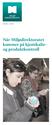 M158 2014 Når Miljødirektoratet kommer på kjemikalieog produktkontroll Det er krav til merking av kjemikalier. Miljødirektoratet kontrollerer at merkingen er riktig. Forurensningsfri framtid Hvem er vi?
M158 2014 Når Miljødirektoratet kommer på kjemikalieog produktkontroll Det er krav til merking av kjemikalier. Miljødirektoratet kontrollerer at merkingen er riktig. Forurensningsfri framtid Hvem er vi?
FYLKESMANNEN I ROGALAND Kurs i spreieareal november 2015
 FYLKESMANNEN I ROGALAND Kurs i spreieareal november 2015 1 Adresse http://www.temakart-rogaland.no/spreieareal http://prosjekt.fylkesmannen.no/temakart-rogaland/ Anbefalt nettlesere: Internet Explorer
FYLKESMANNEN I ROGALAND Kurs i spreieareal november 2015 1 Adresse http://www.temakart-rogaland.no/spreieareal http://prosjekt.fylkesmannen.no/temakart-rogaland/ Anbefalt nettlesere: Internet Explorer
Brukerveiledning for Hjertestarterregisteret
 Brukerveiledning for Hjertestarterregisteret www.113.no 1 Her finner du Hjertestarterregisteret 2 Hjertestarterregisteret På hovedsiden til Hjertestarterregisteret kan du velge å registrere en ny hjertestarter*
Brukerveiledning for Hjertestarterregisteret www.113.no 1 Her finner du Hjertestarterregisteret 2 Hjertestarterregisteret På hovedsiden til Hjertestarterregisteret kan du velge å registrere en ny hjertestarter*
NiNapp 2019 brukerveiledning Versjon per
 veileder M-1383 2019 NiNapp 2019 brukerveiledning Versjon per 24.5.2019 KOLOFON Utførende institusjon Miljødirektoratet Kontaktperson i Miljødirektoratet Sigbjørn Throndsen/Ellen Arneberg M-nummer År Sidetall
veileder M-1383 2019 NiNapp 2019 brukerveiledning Versjon per 24.5.2019 KOLOFON Utførende institusjon Miljødirektoratet Kontaktperson i Miljødirektoratet Sigbjørn Throndsen/Ellen Arneberg M-nummer År Sidetall
NiNapp brukerveiledning Versjon per
 veileder M-1034 2018 NiNapp brukerveiledning Versjon per 31.5.2018 KOLOFON Utførende institusjon Miljødirektoratet Kontaktperson i Miljødirektoratet Pål Theodorsen/Ellen Arneberg M-nummer År Sidetall 1034
veileder M-1034 2018 NiNapp brukerveiledning Versjon per 31.5.2018 KOLOFON Utførende institusjon Miljødirektoratet Kontaktperson i Miljødirektoratet Pål Theodorsen/Ellen Arneberg M-nummer År Sidetall 1034
NiNapp brukerveiledning Versjon per 2. juni 2017
 M-753 2017 VEILEDER NiNapp brukerveiledning Versjon per 2. juni 2017 KOLOFON Utførende institusjon Miljødirektoratet Kontaktperson i Miljødirektoratet Pål Theodorsen/Ellen Arneberg M-nummer År Sidetall
M-753 2017 VEILEDER NiNapp brukerveiledning Versjon per 2. juni 2017 KOLOFON Utførende institusjon Miljødirektoratet Kontaktperson i Miljødirektoratet Pål Theodorsen/Ellen Arneberg M-nummer År Sidetall
Artsobservasjoner. rapporteringen eller ved innsending av et belegg til et universitetsmuseum.
 Artsobservasjoner Denne tjenesten er, som Artskart, en karttjeneste for stedfestet informasjon over arter i Norge, men her er det den personen som legger inn sine funn som selv bestemmer hva som skal rapporteres.
Artsobservasjoner Denne tjenesten er, som Artskart, en karttjeneste for stedfestet informasjon over arter i Norge, men her er det den personen som legger inn sine funn som selv bestemmer hva som skal rapporteres.
WordPress. Brukerveiledning. Kjære kunde. Innlogging:
 Brukerveiledning WordPress Sist oppdatert: 26.02.2014 Kjære kunde Her er en liten guide for å hjelpe deg gjennom det grunnleggende i Wordpress. Denne veilederen vil ta deg gjennom: Innlogging - s.1 Kontrollpanel
Brukerveiledning WordPress Sist oppdatert: 26.02.2014 Kjære kunde Her er en liten guide for å hjelpe deg gjennom det grunnleggende i Wordpress. Denne veilederen vil ta deg gjennom: Innlogging - s.1 Kontrollpanel
BRUKERMANUAL. Deviations and Reporting
 BRUKERMANUAL Deviations and Reporting Forord Dette er brukermanual for CEMAsys Immediate Reporting applikasjon som er laget for iphone og Android telefoner. CEMAsys Immediate Reporting er en applikasjon
BRUKERMANUAL Deviations and Reporting Forord Dette er brukermanual for CEMAsys Immediate Reporting applikasjon som er laget for iphone og Android telefoner. CEMAsys Immediate Reporting er en applikasjon
PDF Expert Enterprise - ei kort brukerrettleiing
 PDF Expert Enterprise - ei kort brukerrettleiing Innledning PDF Expert Enterprise er Møre og Romsdal fylkeskommune sitt utvalgte verktøy for distribusjon, lesing og brukermarkering på politiske dokumenter.
PDF Expert Enterprise - ei kort brukerrettleiing Innledning PDF Expert Enterprise er Møre og Romsdal fylkeskommune sitt utvalgte verktøy for distribusjon, lesing og brukermarkering på politiske dokumenter.
Invitasjon til markedsdialog Automatisk miljøovervåking
 Automatisk miljøovervåking Dialogkonferanse for å få avklart mulighet for utvikling av automatisk miljøovervåking Miljødirektoratet går inn for å effektivisere og forbedre miljøovervåkingen. Vi ønsker
Automatisk miljøovervåking Dialogkonferanse for å få avklart mulighet for utvikling av automatisk miljøovervåking Miljødirektoratet går inn for å effektivisere og forbedre miljøovervåkingen. Vi ønsker
Brukerveiledning. For importapplikasjon til Naturbase. Versjon 17. mars 2015
 Brukerveiledning For importapplikasjon til Naturbase Versjon 17. mars 2015 Innhold 1. Innledning... 2 1.1 Rutiner for å legge data inn i Naturbase... 2 1.2 Leveranseinstrukser... 3 2. Om leveranse av data
Brukerveiledning For importapplikasjon til Naturbase Versjon 17. mars 2015 Innhold 1. Innledning... 2 1.1 Rutiner for å legge data inn i Naturbase... 2 1.2 Leveranseinstrukser... 3 2. Om leveranse av data
Brukerveiledning NHO digitale håndbøker. Veileder
 Brukerveiledning NHO digitale håndbøker Veileder Innhold 1. Velg håndbok/opprett ny 2. Bestill 3. Velg pakke og faktura 4. Opprette håndbok 5. Innstillinger 6. Legge til/fjern kapitler 7. Tilpass innhold
Brukerveiledning NHO digitale håndbøker Veileder Innhold 1. Velg håndbok/opprett ny 2. Bestill 3. Velg pakke og faktura 4. Opprette håndbok 5. Innstillinger 6. Legge til/fjern kapitler 7. Tilpass innhold
1 INNLEDNING... 2. 1.1 Om Altinn... 2. 1.2 Skjemaer som støttes... 2 2 INSTALLASJON OG OPPSTART... 3. 2.1 Nedlasting... 3. 2.2 Registrering...
 INNHOLD Mamut for Altinn INNHOLD 1 INNLEDNING... 2 1.1 Om Altinn... 2 1.2 Skjemaer som støttes... 2 2 INSTALLASJON OG OPPSTART... 3 2.1 Nedlasting... 3 2.2 Registrering... 5 2.3 Opprett en bruker... 7
INNHOLD Mamut for Altinn INNHOLD 1 INNLEDNING... 2 1.1 Om Altinn... 2 1.2 Skjemaer som støttes... 2 2 INSTALLASJON OG OPPSTART... 3 2.1 Nedlasting... 3 2.2 Registrering... 5 2.3 Opprett en bruker... 7
Kartlegging og tilrettelegging av naturtypedata
 Kartlegging og tilrettelegging av naturtypedata Ingerid Angell-Petersen Kurs i kartlegging av naturtyper og bruk av naturtypedata Bekkjarvik, 28. 29. september 2010 Mål for kurset: Bedre kunnskapsgrunnlag
Kartlegging og tilrettelegging av naturtypedata Ingerid Angell-Petersen Kurs i kartlegging av naturtyper og bruk av naturtypedata Bekkjarvik, 28. 29. september 2010 Mål for kurset: Bedre kunnskapsgrunnlag
KOMME I GANG 2. Logge på 2. I redigeringsvinduet 3 OVERSIKT OVER KNAPPENE SOM LIGGER ØVERST I REDIGERINGSVINDUET 5
 Innhold KOMME I GANG 2 Logge på 2 I redigeringsvinduet 3 OVERSIKT OVER KNAPPENE SOM LIGGER ØVERST I REDIGERINGSVINDUET 5 Lukk 6 Ny 6 Flytt opp/ Flytt ned 6 Klipp 7 Kopier 7 Lim inn (krysspubliser, ny,
Innhold KOMME I GANG 2 Logge på 2 I redigeringsvinduet 3 OVERSIKT OVER KNAPPENE SOM LIGGER ØVERST I REDIGERINGSVINDUET 5 Lukk 6 Ny 6 Flytt opp/ Flytt ned 6 Klipp 7 Kopier 7 Lim inn (krysspubliser, ny,
Brukerveiledning: Oppsett (konfigurering) av nettbrett og tilkopling av brukerkonto
 Brukerveiledning: Oppsett (konfigurering) av nettbrett og tilkopling av brukerkonto Det er flere alternativer når det gjelder valg av nettbrett. Denne brukerveiledningen er laget med utgangspunkt i Samsung
Brukerveiledning: Oppsett (konfigurering) av nettbrett og tilkopling av brukerkonto Det er flere alternativer når det gjelder valg av nettbrett. Denne brukerveiledningen er laget med utgangspunkt i Samsung
F A G B O K F O R L A G E T S E - P O R T A L
 KOM ME I GANG MED F A G B O K F O R L A G E T S E - P O R T A L BRUKER VE IL EDNING VER SJO N 1.0 INNHOLD Innledning... 2 Forberedelse til nytt skoleår... 2 Første møte med e-portalen... 3 Administrere
KOM ME I GANG MED F A G B O K F O R L A G E T S E - P O R T A L BRUKER VE IL EDNING VER SJO N 1.0 INNHOLD Innledning... 2 Forberedelse til nytt skoleår... 2 Første møte med e-portalen... 3 Administrere
Hurtigveiledning Ditmer edagsorden Oktober 2013
 Hurtigveiledning Ditmer edagsorden Oktober 2013 Hurtigveiledning Innhold For deg som skal i gang med å bruke ditmer edagsorden i ipad eller Internett 1. Slik får du tilgang til ditmer edagsorden... 2 2.
Hurtigveiledning Ditmer edagsorden Oktober 2013 Hurtigveiledning Innhold For deg som skal i gang med å bruke ditmer edagsorden i ipad eller Internett 1. Slik får du tilgang til ditmer edagsorden... 2 2.
Ofte stilte spørsmål
 Ofte stilte spørsmål Nedlasting av appen - Android Hvordan finner jeg appen Tryggi for Android telefoner? Du finner alle apper for Android i Google Play-butikken. Den finner du på startskjermen i mobilen.
Ofte stilte spørsmål Nedlasting av appen - Android Hvordan finner jeg appen Tryggi for Android telefoner? Du finner alle apper for Android i Google Play-butikken. Den finner du på startskjermen i mobilen.
Slik tar du i bruk nettbanken
 NETTBANK Slik tar du i bruk nettbanken For nybegynnere 1 Enklere hverdag med nettbank I nettbanken kan du selv utføre en rekke banktjenester når som helst i døgnet. Fordeler med nettbank Full oversikt
NETTBANK Slik tar du i bruk nettbanken For nybegynnere 1 Enklere hverdag med nettbank I nettbanken kan du selv utføre en rekke banktjenester når som helst i døgnet. Fordeler med nettbank Full oversikt
Nasjonalt overvåkingsprogram for rovvilt (www.rovdata.no) Versjon 12.01.2015
 GPS og Rovbase Nasjonalt overvåkingsprogram for rovvilt (www.rovdata.no) Versjon 12.01.2015 Denne instruksen inneholder en beskrivelse av hvordan GPS sporlogger skal overføres til Rovbase 3.0. Sammendrag
GPS og Rovbase Nasjonalt overvåkingsprogram for rovvilt (www.rovdata.no) Versjon 12.01.2015 Denne instruksen inneholder en beskrivelse av hvordan GPS sporlogger skal overføres til Rovbase 3.0. Sammendrag
M DETTE ER MILJØDIREKTORATET
 M-609 2016 DETTE ER MILJØDIREKTORATET Foto: Nils-Erik Bjørholt, NTB Scanpix Rent og rikt miljø Miljødirektoratet jobber for et rent og rikt miljø. Våre hovedoppgaver er å redusere klimagassutslipp, forvalte
M-609 2016 DETTE ER MILJØDIREKTORATET Foto: Nils-Erik Bjørholt, NTB Scanpix Rent og rikt miljø Miljødirektoratet jobber for et rent og rikt miljø. Våre hovedoppgaver er å redusere klimagassutslipp, forvalte
Velkommen til Visma! Visma-guide. Viktig informasjon! Versjon 2.0
 Versjon 2.0 Velkommen til Visma! Fra 2018 skal alle NSFs tillitsvalgte, utøvere osv levere reiseregninger i Visma. Dette forenkler arbeidet for både tillitsvalgte og administrasjonen betydelig. Dere kan
Versjon 2.0 Velkommen til Visma! Fra 2018 skal alle NSFs tillitsvalgte, utøvere osv levere reiseregninger i Visma. Dette forenkler arbeidet for både tillitsvalgte og administrasjonen betydelig. Dere kan
Areal påvirket av hydrokarboner (THC) i Norskehavet, Region V, VI, VII og VIII
 M-953 2018 RAPPORT Areal påvirket av hydrokarboner (THC) i Norskehavet, 1996 2015 Region V, VI, VII og VIII KOLOFON Utførende institusjon Akvaplan-niva AS/DNV GL Oppdragstakers prosjektansvarlig Hans-Petter
M-953 2018 RAPPORT Areal påvirket av hydrokarboner (THC) i Norskehavet, 1996 2015 Region V, VI, VII og VIII KOLOFON Utførende institusjon Akvaplan-niva AS/DNV GL Oppdragstakers prosjektansvarlig Hans-Petter
Visma.net Expense. Lederne sitt reiseregningsprogram
 Visma.net Expense Lederne sitt reiseregningsprogram Førstegangsinnlogging Du har mottatt en epost fra do.not.reply@visma.com med tittel: Visma.net Rolletildeling. Her skal du trykke på Klikk her for å
Visma.net Expense Lederne sitt reiseregningsprogram Førstegangsinnlogging Du har mottatt en epost fra do.not.reply@visma.com med tittel: Visma.net Rolletildeling. Her skal du trykke på Klikk her for å
KOMME I GANG 3. Logge på 3. I redigeringsvinduet 4 OVERSIKT OVER KNAPPENE SOM LIGGER ØVERST I REDIGERINGSVINDUET 6
 Innhold KOMME I GANG 3 Logge på 3 I redigeringsvinduet 4 OVERSIKT OVER KNAPPENE SOM LIGGER ØVERST I REDIGERINGSVINDUET 6 Lukk 7 Ny 7 Flytt opp/ Flytt ned 7 Klipp 8 Kopier 8 Lim inn (krysspubliser, ny,
Innhold KOMME I GANG 3 Logge på 3 I redigeringsvinduet 4 OVERSIKT OVER KNAPPENE SOM LIGGER ØVERST I REDIGERINGSVINDUET 6 Lukk 7 Ny 7 Flytt opp/ Flytt ned 7 Klipp 8 Kopier 8 Lim inn (krysspubliser, ny,
Naturbase 4. Nettverkssamling 18.1.2012 Seniorrådgiver Pål Theodorsen
 Naturbase 4 Nettverkssamling 18.1.2012 Seniorrådgiver Pål Theodorsen Hva Naturbase er Naturbase er et fagdatasystem som eies av DN. Dagens versjon er Naturbase 3. Gjennom Naturbase 3 forvaltes følgende
Naturbase 4 Nettverkssamling 18.1.2012 Seniorrådgiver Pål Theodorsen Hva Naturbase er Naturbase er et fagdatasystem som eies av DN. Dagens versjon er Naturbase 3. Gjennom Naturbase 3 forvaltes følgende
Visma.net Expense. Lederne sitt reiseregningsprogram. Førstegangsinnlogging
 Visma.net Expense Lederne sitt reiseregningsprogram Førstegangsinnlogging - Du har mottatt en epost fra do.not.reply@visma.com med tittel: Visma.net Rolletildeling. - Her skal du trykke på Klikk her for
Visma.net Expense Lederne sitt reiseregningsprogram Førstegangsinnlogging - Du har mottatt en epost fra do.not.reply@visma.com med tittel: Visma.net Rolletildeling. - Her skal du trykke på Klikk her for
eye-share Mobil 2.x 3.x Brukerveiledning
 www.eye-share.no Eye-share AS Maskinveien 15 4066 Stavanger eye-share Mobil 2.x 3.x Brukerveiledning I N N H O L D 1. Innledning...3 2. Overordnet funksjonalitet...4 3. Hovedskjermbilder...5 3.1. Pålogging...
www.eye-share.no Eye-share AS Maskinveien 15 4066 Stavanger eye-share Mobil 2.x 3.x Brukerveiledning I N N H O L D 1. Innledning...3 2. Overordnet funksjonalitet...4 3. Hovedskjermbilder...5 3.1. Pålogging...
Brukerveiledning LagerMester ios
 ios Hvis du spiller på ipad eller iphone, følg disse stegene for å laste ned appen, logge inn og starte treningen Gå til: lagermester.attensi.com, trykk på «Download on the App Store» Logg inn på itunes
ios Hvis du spiller på ipad eller iphone, følg disse stegene for å laste ned appen, logge inn og starte treningen Gå til: lagermester.attensi.com, trykk på «Download on the App Store» Logg inn på itunes
Mystery Shopping. på mobilen. Brukermanual til MobiAudit for observatører som skal utføre oppdrag for SeeYou AS.
 Mystery Shopping på mobilen Brukermanual til MobiAudit for observatører som skal utføre oppdrag for SeeYou AS. Bruksanvisning Dette er en veiledning for registrering av mystery shopping resultater via
Mystery Shopping på mobilen Brukermanual til MobiAudit for observatører som skal utføre oppdrag for SeeYou AS. Bruksanvisning Dette er en veiledning for registrering av mystery shopping resultater via
Brukerveiledning WordPress. Innlogging:
 Brukerveiledning WordPress Her er en liten guide for hjelpe deg gjennom det grunnleggende i Wordpress. Denne veilederen vil ta deg gjennom: Innlogging Lage en side Lage et innlegg Innlogging: For å logge
Brukerveiledning WordPress Her er en liten guide for hjelpe deg gjennom det grunnleggende i Wordpress. Denne veilederen vil ta deg gjennom: Innlogging Lage en side Lage et innlegg Innlogging: For å logge
Brukerveiledning. For administrering av nettressursen BRUKERVEILEDNING ADMINISTRATOR
 Brukerveiledning For administrering av nettressursen 1 Som administrator kan du legge til, redigere, fjerne, og gruppere brukere for din barnehage eller skole. Du finner denne funksjonen «innstillinger»
Brukerveiledning For administrering av nettressursen 1 Som administrator kan du legge til, redigere, fjerne, og gruppere brukere for din barnehage eller skole. Du finner denne funksjonen «innstillinger»
Miljødirektoratets datasett i DOK. Regionmøter Hadeland og Gjøvik, februar 2017, Pål Theodorsen
 Miljødirektoratets datasett i DOK Regionmøter Hadeland og Gjøvik, februar 2017, Pål Theodorsen Dette er Miljødirektoratet forvaltningsorgan under Klimaog miljødepartementet etablert 1. juli 2013 om lag
Miljødirektoratets datasett i DOK Regionmøter Hadeland og Gjøvik, februar 2017, Pål Theodorsen Dette er Miljødirektoratet forvaltningsorgan under Klimaog miljødepartementet etablert 1. juli 2013 om lag
Kom i gang med E-Site
 Kom i gang med E-Site - Med E-Site er det enkelt og trygt å redigere dine websider Innhold Side 1 Introduksjon...2 2 Logge inn i adminsider...3 2.1 Fyll inn brukernavn og passord...3 2.2 Glemt passord...3
Kom i gang med E-Site - Med E-Site er det enkelt og trygt å redigere dine websider Innhold Side 1 Introduksjon...2 2 Logge inn i adminsider...3 2.1 Fyll inn brukernavn og passord...3 2.2 Glemt passord...3
EndNote online. Alle studenter og ansatte ved UIS har tilgang til å bruke EndNote online.
 EndNote online EndNote online er den nettbaserte utgaven av EndNote. Den utgaven de fleste tradisjonelt har brukt er EndNote desktop, som lagres lokalt på den PC-en man jobber på. Siden EndNote online
EndNote online EndNote online er den nettbaserte utgaven av EndNote. Den utgaven de fleste tradisjonelt har brukt er EndNote desktop, som lagres lokalt på den PC-en man jobber på. Siden EndNote online
Kart i regionalt miljøtilskudd
 Kart i regionalt miljøtilskudd 24.07.2017 Brukerveiledning INTRODUKSJON Når du søker regionalt miljøtilskudd elektronisk tegner du tiltakene dine i et elektronisk kart. Du slipper derfor papirvedlegg.
Kart i regionalt miljøtilskudd 24.07.2017 Brukerveiledning INTRODUKSJON Når du søker regionalt miljøtilskudd elektronisk tegner du tiltakene dine i et elektronisk kart. Du slipper derfor papirvedlegg.
F A G B O K F O R L A G E T S E - POR T A L
 KOM ME I GANG MED F A G B O K F O R L A G E T S E - POR T A L BRUKER VE IL EDNING VER SJO N 2.6 INNHOLD Innledning... 3 Forberedelse til nytt skoleår... 3 Første møte med e-portalen... 4 Administrere brukere...
KOM ME I GANG MED F A G B O K F O R L A G E T S E - POR T A L BRUKER VE IL EDNING VER SJO N 2.6 INNHOLD Innledning... 3 Forberedelse til nytt skoleår... 3 Første møte med e-portalen... 4 Administrere brukere...
Brukerveiledning. Innlogging, profil og firmaopplysninger, opplasting av bilder og innlegging av portfolio. Administrasjonen
 Brukerveiledning Innlogging, profil og firmaopplysninger, opplasting av bilder og innlegging av portfolio Administrasjonen 01.11.2017 Dette dokumentet skal sørge for at alle NIL-medlemmer har en oppdatert
Brukerveiledning Innlogging, profil og firmaopplysninger, opplasting av bilder og innlegging av portfolio Administrasjonen 01.11.2017 Dette dokumentet skal sørge for at alle NIL-medlemmer har en oppdatert
Informasjon om utvalgte naturtyper, prioriterte arter, kvalitet på data m.m.
 Informasjon om utvalgte naturtyper, prioriterte arter, kvalitet på data m.m. FM-samling Kongsberg juni 2010 Pål Theodorsen, DN Naturbase og Artskart De viktigste kildene til stedfestet informasjon om biologisk
Informasjon om utvalgte naturtyper, prioriterte arter, kvalitet på data m.m. FM-samling Kongsberg juni 2010 Pål Theodorsen, DN Naturbase og Artskart De viktigste kildene til stedfestet informasjon om biologisk
Brukerveiledning: Oppsett (konfigurering) av nettbrett og tilkopling av brukerkonto
 Brukerveiledning: Oppsett (konfigurering) av nettbrett og tilkopling av brukerkonto Det er flere alternativer når det gjelder valg av nettbrett. Denne brukerveiledningen er laget med utgangspunkt i de
Brukerveiledning: Oppsett (konfigurering) av nettbrett og tilkopling av brukerkonto Det er flere alternativer når det gjelder valg av nettbrett. Denne brukerveiledningen er laget med utgangspunkt i de
BRUKERVEILEDNING FO R WWW.STYREVERVREGISTERET.NO
 BRUKERVEILEDNING FO R WWW.STYREVERVREGISTERET.NO Noen av illustrasjonene i denne brukerveiledningen er hentet fra kommunens tilsvarende system. Virkemåten er imidlertid den samme. 1 Innholdsfortegnelse
BRUKERVEILEDNING FO R WWW.STYREVERVREGISTERET.NO Noen av illustrasjonene i denne brukerveiledningen er hentet fra kommunens tilsvarende system. Virkemåten er imidlertid den samme. 1 Innholdsfortegnelse
SiteGen CMS. Innføringsmanual
 SiteGen CMS Innføringsmanual Copyright Barlind Solutions AS 2008 Hva er SiteGen CMS? SiteGen CMS er et såkalt content-management-system; eller med litt andre ord et publiseringssystem. Det kan brukes til
SiteGen CMS Innføringsmanual Copyright Barlind Solutions AS 2008 Hva er SiteGen CMS? SiteGen CMS er et såkalt content-management-system; eller med litt andre ord et publiseringssystem. Det kan brukes til
C2 Instruks for innlegging av kongeørndata i Rovbase ekstensivområder
 C2 Instruks for innlegging av kongeørndata i Rovbase ekstensivområder Nasjonalt overvåkingsprogram for rovvilt (www.rovdata.no) Denne instruksen beskriver rutiner for innlegging og ivaretakelse av data
C2 Instruks for innlegging av kongeørndata i Rovbase ekstensivområder Nasjonalt overvåkingsprogram for rovvilt (www.rovdata.no) Denne instruksen beskriver rutiner for innlegging og ivaretakelse av data
F A G B O K F O R L A G E T S E - P O R T A L
 KOM ME I GANG MED F A G B O K F O R L A G E T S E - P O R T A L BRUKER VE IL EDNING VER SJO N 1.60 INNHOLD Innledning... 3 Forberedelse til nytt skoleår... 3 Første møte med e-portalen... 4 Administrere
KOM ME I GANG MED F A G B O K F O R L A G E T S E - P O R T A L BRUKER VE IL EDNING VER SJO N 1.60 INNHOLD Innledning... 3 Forberedelse til nytt skoleår... 3 Første møte med e-portalen... 4 Administrere
Brukerveiledning. Søknadssystemet esg. Elektronisk søknadsblankett for søknad om sentral godkjenning for ansvarsrett. Side 1 av 24
 Brukerveiledning Søknadssystemet esg Elektronisk søknadsblankett for søknad om sentral godkjenning for ansvarsrett Side 1 av 24 Innholdsfortegnelse 1 Om esg... 3 2 Ny bruker... 4 3 Logg inn... 6 3.1 Mine
Brukerveiledning Søknadssystemet esg Elektronisk søknadsblankett for søknad om sentral godkjenning for ansvarsrett Side 1 av 24 Innholdsfortegnelse 1 Om esg... 3 2 Ny bruker... 4 3 Logg inn... 6 3.1 Mine
Brukerveiledning. Innlogging, profil og firmaopplysninger, opplasting av bilder og innlegging av portfolio. idaf 15.08.2012
 Brukerveiledning Innlogging, profil og firmaopplysninger, opplasting av bilder og innlegging av portfolio idaf 15.08.2012 Dette dokumentet skal sørge for at alle NIL-medlemmer har en oppdatert profil og
Brukerveiledning Innlogging, profil og firmaopplysninger, opplasting av bilder og innlegging av portfolio idaf 15.08.2012 Dette dokumentet skal sørge for at alle NIL-medlemmer har en oppdatert profil og
Oppsummering av resultater for Kommunetilsyn 2017 Forsøpling
 RAPPORT M1144/2018-2017 Oppsummering av resultater for Kommunetilsyn 2017 Forsøpling KOLOFON Utførende institusjon Miljødirektoratet Oppdragstakers prosjektansvarlig Miljødirektoratet Kontaktperson i Miljødirektoratet
RAPPORT M1144/2018-2017 Oppsummering av resultater for Kommunetilsyn 2017 Forsøpling KOLOFON Utførende institusjon Miljødirektoratet Oppdragstakers prosjektansvarlig Miljødirektoratet Kontaktperson i Miljødirektoratet
Askeladden Release-logg 30. august 2012
 NR. Tema Kort beskrivelse av oppgaven Status Spesifikasjon - detaljert Kommentar 1. Søk Søkeresultat skal være likt i id-søk og avansert søk 2. Registrering Revet/brent bygning - skal kunne være inneværende
NR. Tema Kort beskrivelse av oppgaven Status Spesifikasjon - detaljert Kommentar 1. Søk Søkeresultat skal være likt i id-søk og avansert søk 2. Registrering Revet/brent bygning - skal kunne være inneværende
Kort oversikt over. eksport-/import-programmet for. WinMed
 Kort oversikt over eksport-/import-programmet for WinMed BEGRENSINGER... 2 BRUK AV PROGRAMMET:... 2 EKSPORT... 2 UTVELGING AV PASIENTER TIL EKSPORT... 3 VELGE PASIENTER... 3 Søke på navn og fødelsnummer:...
Kort oversikt over eksport-/import-programmet for WinMed BEGRENSINGER... 2 BRUK AV PROGRAMMET:... 2 EKSPORT... 2 UTVELGING AV PASIENTER TIL EKSPORT... 3 VELGE PASIENTER... 3 Søke på navn og fødelsnummer:...
WinMed 2 NHN Adresseregister
 1 WinMed 2 NHN Adresseregister Introduksjon og brukerveiledning 2 Innholdsfortegnelse Introduksjon... 3 Kort om NHN Adresseregister fra NHN sine sider... 3 Funksjonalitet... 3 Brukerveiledning... 4 Adresseregister-bildet...
1 WinMed 2 NHN Adresseregister Introduksjon og brukerveiledning 2 Innholdsfortegnelse Introduksjon... 3 Kort om NHN Adresseregister fra NHN sine sider... 3 Funksjonalitet... 3 Brukerveiledning... 4 Adresseregister-bildet...
Memoz brukerveiledning
 Memoz brukerveiledning http://memoz.hib.no Pålogging...1 Oversikt...2 Profilside...2 Inne i en memoz...3 Legg til ting...3 Tekstboks...3 Rediger og flytte på en boks...4 Bildeboks...5 Videoboks...7 HTML-boks...7
Memoz brukerveiledning http://memoz.hib.no Pålogging...1 Oversikt...2 Profilside...2 Inne i en memoz...3 Legg til ting...3 Tekstboks...3 Rediger og flytte på en boks...4 Bildeboks...5 Videoboks...7 HTML-boks...7
brukerveiledning v norsk. Wizkids AS
 AppWriter Cloud brukerveiledning v.3.3.5 norsk. +45 60 19 46 49 0 AppWriter Cloud brukerveiledning 0 Installasjon 2 Logg inn 2 Profilen gir deg også tilgang til 3 Ordforslag og opplesning i online dokumenter
AppWriter Cloud brukerveiledning v.3.3.5 norsk. +45 60 19 46 49 0 AppWriter Cloud brukerveiledning 0 Installasjon 2 Logg inn 2 Profilen gir deg også tilgang til 3 Ordforslag og opplesning i online dokumenter
Digitalisering av data om skogbrann i DSB Kart
 Digitalisering av data om skogbrann i DSB Kart 14.06.2018 Innlogging Gå inn i DSBs kartløsning på internett https://kart.dsb.no Logg inn (fane oppe til høyre i kartprogrammet) Brukernavn: dsbskogbrann@dsb.no
Digitalisering av data om skogbrann i DSB Kart 14.06.2018 Innlogging Gå inn i DSBs kartløsning på internett https://kart.dsb.no Logg inn (fane oppe til høyre i kartprogrammet) Brukernavn: dsbskogbrann@dsb.no
Novapoint GO Navigering og oppfølging på anlegg. Geir Andersen. Jarle Dawes og Heidi Berg
 Novapoint GO Navigering og oppfølging på anlegg Geir Andersen. Jarle Dawes og Heidi Berg Hoved fokus for denne App n: Byggeledere, kontrollingeniører, prosjektingeniører, anleggsledere m.fl. Skal få et
Novapoint GO Navigering og oppfølging på anlegg Geir Andersen. Jarle Dawes og Heidi Berg Hoved fokus for denne App n: Byggeledere, kontrollingeniører, prosjektingeniører, anleggsledere m.fl. Skal få et
F A G B O K F O R L A G E T S E - P O R T A L
 KOM ME I GANG MED F A G B O K F O R L A G E T S E - P O R T A L BRUKER VE IL EDNING VER SJO N 1.5 INNHOLD Innledning... 2 Forberedelse til nytt skoleår... 2 Første møte med e-portalen... 3 Administrere
KOM ME I GANG MED F A G B O K F O R L A G E T S E - P O R T A L BRUKER VE IL EDNING VER SJO N 1.5 INNHOLD Innledning... 2 Forberedelse til nytt skoleår... 2 Første møte med e-portalen... 3 Administrere
Ajourhold av DMK i NGIS med FYSAK F2.6 Kokebok Norsk institutt for skog og landskap, Steinkjer
 Ajourhold av DMK i NGIS med FYSAK F2.6 Kokebok Norsk institutt for skog og landskap, Steinkjer Innhold Forberedelser... 2 Innstillinger... 2 Uttrekk av DMK fra NGIS... 4 Åpning av ortofoto... 7 Redigering...
Ajourhold av DMK i NGIS med FYSAK F2.6 Kokebok Norsk institutt for skog og landskap, Steinkjer Innhold Forberedelser... 2 Innstillinger... 2 Uttrekk av DMK fra NGIS... 4 Åpning av ortofoto... 7 Redigering...
NiN landskap og kartlegging av friluftslivsområder. Innlegg på samling , Pål Theodorsen, Miljødirektoratet
 NiN landskap og kartlegging av friluftslivsområder Innlegg på samling 08.12.2015, Pål Theodorsen, Miljødirektoratet Dette er Miljødirektoratet forvaltningsorgan under Klimaog miljødepartementet etablert
NiN landskap og kartlegging av friluftslivsområder Innlegg på samling 08.12.2015, Pål Theodorsen, Miljødirektoratet Dette er Miljødirektoratet forvaltningsorgan under Klimaog miljødepartementet etablert
Naturbase innsynsløsning, http://innsyn.naturbase.no. Introduksjon til ny versjon, 29.01.2013
 Naturbase innsynsløsning, http://innsyn.naturbase.no Introduksjon til ny versjon, 29.01.2013 Om ny versjon av Naturbase innsyn Utviklet av Direktoratet for naturforvaltning. Erstatter en løsning som har
Naturbase innsynsløsning, http://innsyn.naturbase.no Introduksjon til ny versjon, 29.01.2013 Om ny versjon av Naturbase innsyn Utviklet av Direktoratet for naturforvaltning. Erstatter en løsning som har
Brukerveiledning: Oppsett (konfigurering) av nettbrett og tilkopling av brukerkonto
 Brukerveiledning: Oppsett (konfigurering) av nettbrett og tilkopling av brukerkonto Det er flere alternativer når det gjelder valg av nettbrett. Denne brukerveiledningen er laget med utgangspunkt i Lenovo
Brukerveiledning: Oppsett (konfigurering) av nettbrett og tilkopling av brukerkonto Det er flere alternativer når det gjelder valg av nettbrett. Denne brukerveiledningen er laget med utgangspunkt i Lenovo
Mine tegn. Først må du opprette en brukerkonto. Så kan nå logge inn som Bruker eller som Gjest.
 Mine tegn Kort informasjon: Minetegn er en app der du kan lage din egen personlige tegnordbok. Du kan spille inn dine egne tegn, hente tegn fra Norsk tegnordbok og linke til video på YouTube. Du kan dele
Mine tegn Kort informasjon: Minetegn er en app der du kan lage din egen personlige tegnordbok. Du kan spille inn dine egne tegn, hente tegn fra Norsk tegnordbok og linke til video på YouTube. Du kan dele
Kontroll av sports- og fritidsprodukter 2018 Kjemisk analyse av regulerte stoffer i produkter
 RAPPORT M-1121 2018 Kontroll av sports- og fritidsprodukter 2018 Kjemisk analyse av regulerte stoffer i produkter KOLOFON Utførende institusjon ALS Laboratory Group Norway AS Oppdragstakers prosjektansvarlig
RAPPORT M-1121 2018 Kontroll av sports- og fritidsprodukter 2018 Kjemisk analyse av regulerte stoffer i produkter KOLOFON Utførende institusjon ALS Laboratory Group Norway AS Oppdragstakers prosjektansvarlig
BRUKERVEILEDNING FO R WWW.STYREVERVREGISTERET.NO
 BRUKERVEILEDNING FO R WWW.STYREVERVREGISTERET.NO Noen av illustrasjonene i denne brukerveiledningen er hentet fra selskapenes tilsvarende system. Virkemåten er imidlertid den samme. 1 Innholdsfortegnelse
BRUKERVEILEDNING FO R WWW.STYREVERVREGISTERET.NO Noen av illustrasjonene i denne brukerveiledningen er hentet fra selskapenes tilsvarende system. Virkemåten er imidlertid den samme. 1 Innholdsfortegnelse
Stiftelsen Miljøfyrtårn: Miljøkartlegging, brukerveiledning for sertifisør STIFTELSEN MILJØFYRTÅRN: MILJØKARTLEGGING, BRUKERVEILEDNING FOR SERTIFISØR
 STIFTELSEN MILJØFYRTÅRN: MILJØKARTLEGGING, BRUKERVEILEDNING FOR SERTIFISØR 1. Når du har fått tilgang til en virksomhet som sertifisør, ligger virksomheten i listen over virksomheter du har tilgang til,
STIFTELSEN MILJØFYRTÅRN: MILJØKARTLEGGING, BRUKERVEILEDNING FOR SERTIFISØR 1. Når du har fått tilgang til en virksomhet som sertifisør, ligger virksomheten i listen over virksomheter du har tilgang til,
2. Hvordan administrere filer / legge ved dokumentasjon til kurs?..3. 4. Hvordan melde av en som er påmeldt endre opplysninger?..5
 Kursportalen Veiledning for administratorer: Innhold: 1. Hvordan publisere kurs? 1 2. Hvordan administrere filer / legge ved dokumentasjon til kurs?..3 3. Hvordan endre opplysninger om kurset?.4 4. Hvordan
Kursportalen Veiledning for administratorer: Innhold: 1. Hvordan publisere kurs? 1 2. Hvordan administrere filer / legge ved dokumentasjon til kurs?..3 3. Hvordan endre opplysninger om kurset?.4 4. Hvordan
Brukerveiledning Privatisering av datamaskinen For avgangselever våren 2017
 Brukerveiledning Privatisering av datamaskinen For avgangselever våren 2017 Trinn 1 av 2 Du har nettopp fått maskinen din installert på nytt slik at du kan benytte den privat. Første gangen du skrur den
Brukerveiledning Privatisering av datamaskinen For avgangselever våren 2017 Trinn 1 av 2 Du har nettopp fått maskinen din installert på nytt slik at du kan benytte den privat. Første gangen du skrur den
 Allma Eiendom Brukerveiledning Allma Eiendom eies av Allskog, Mjøsen Skog og AT Skog. 1 Allma Eiendom - et innsynsverktøy for skogbruksplaner Dette er en enkel tjeneste for skogeiere, og her finner man
Allma Eiendom Brukerveiledning Allma Eiendom eies av Allskog, Mjøsen Skog og AT Skog. 1 Allma Eiendom - et innsynsverktøy for skogbruksplaner Dette er en enkel tjeneste for skogeiere, og her finner man
Testskjema for Contact
 Testskjema for Contact Helseklokken er et produkt som skal fungere for mennesker med funksjonsutfordringer, eller som trenger/ønsker en litt større trygghet i hverdagen. Derfor er det viktig å teste utfra
Testskjema for Contact Helseklokken er et produkt som skal fungere for mennesker med funksjonsutfordringer, eller som trenger/ønsker en litt større trygghet i hverdagen. Derfor er det viktig å teste utfra
